|
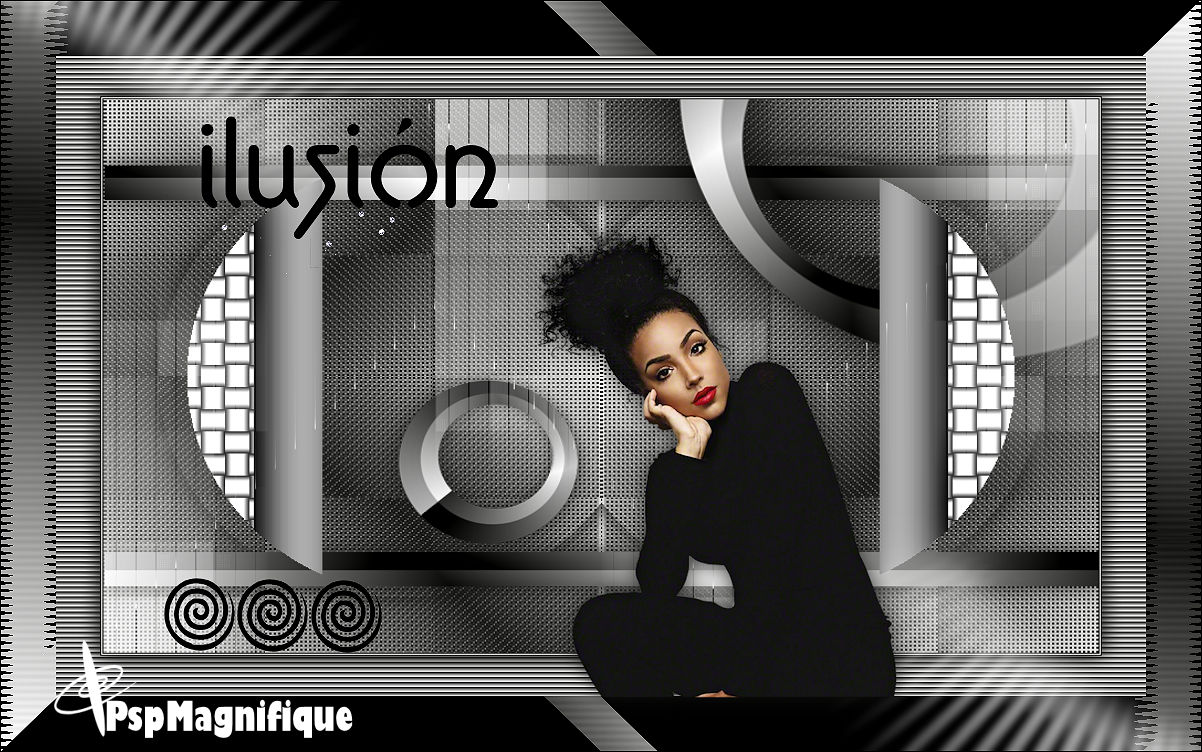
Deze les is gemaakt in PSP 2019 maar kan ook in andere versies gemaakt worden
Vertaald door Pinuccia in het Frans, Italiaans
Marion in het Engels
Waarvoor mijn dank.
Klik op de vlag voor de vertaling.



De
basisvorm - sk Random 29
zet in je map basisvormen
Filters Reneegraphisme
Hier

Materialen

Deze filters heb ik gebruikt voor deze les
Graphicsplus - Weaver
Flaming Pear- Flexify 2
VM Distorsion - Vision Impossible
Unlimited - Speciaal Effects 1- Jailet
Unlimited -Special Effects 1- Binoculars
Unlimited - &<BKg Kaleidoscope> -4QFlip UpperR
Unlimited -Special Effects 1- Venetian Blinds (horizontal)
De tubes komt van, SvB_Syl.
Is er een tube van jou bij laat het even weten dan kan ik je naam erbij zetten
Hierbij bedank ik alle tube makers en maaksters voor het maken van deze schitterende tubes.
Laat het watermerk van de tube intact. Het copyright hoort bij de originele artiest.
Laat de credit bij de maker.
De kleuren, mengmodus en laagdichtheid in deze les, zijn gekozen voor deze materialen
Gebruik je andere materialen, mengmodus/dekking aanpassen in je lagenpalet naar eigen inzicht.
pas dit aan als het nodig is
Heb je andere kleuren
Schrijf van je achtergrondkleur even de K en V op.
Stap 1
Zet je Voorgrondkleur op #ffffff en je Achtergrondkleur op #000000
Stap 2
Open je - Alfa_Ilusion
Klik op Shift D we werken op de kopie
Stap 3
Maak van je voorgrondkleur een Verloop - Stijl lineair - hoek op 50 herhalingen op 3
Vinkje bij Omkeren
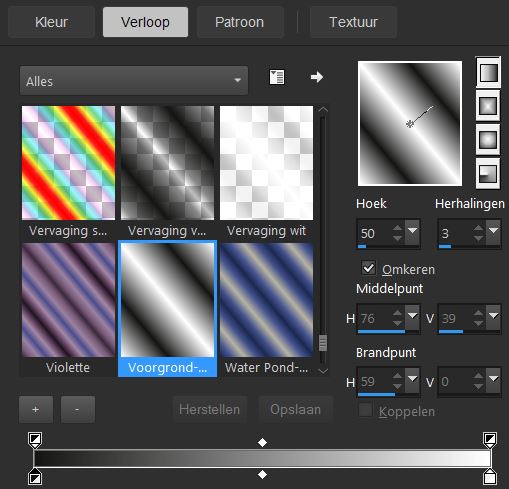
Stap 4
Gereedschap Vlakvulling  – vul de laag met het verloop – vul de laag met het verloop
Stap 5
Effecten - Textuureffecten - Weefpatroon

Stap 6
Effecten - Insteekfilters VM Distorsion - Vision Impossible
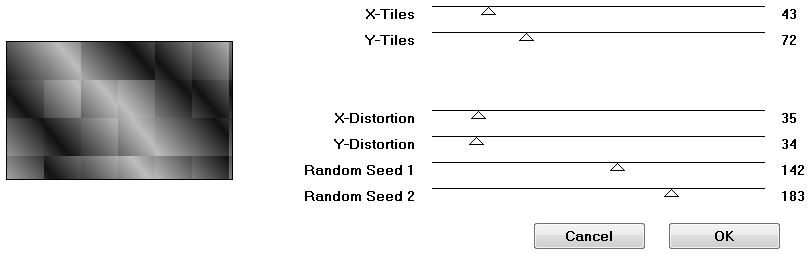
Stap 7
Effecten - Insteekfilters - Unlimited - &<BKg Kaleidoscope> -4QFlip UpperR
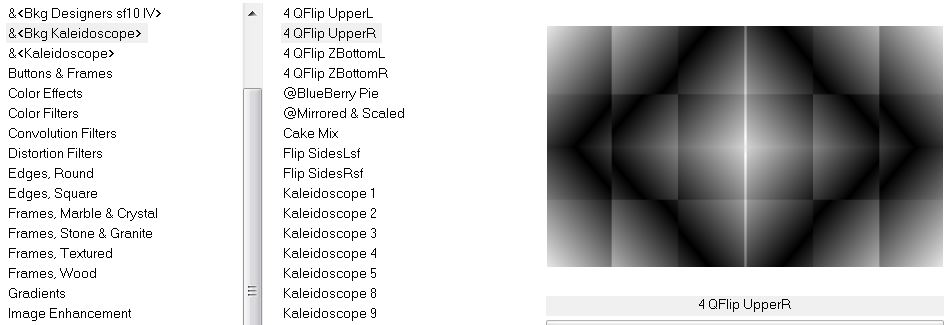
Stap 8
Lagen - Dupliceren
Stap 9
Effecten - Insteekfilters - Unlimited -Special Effects 1- Binoculars
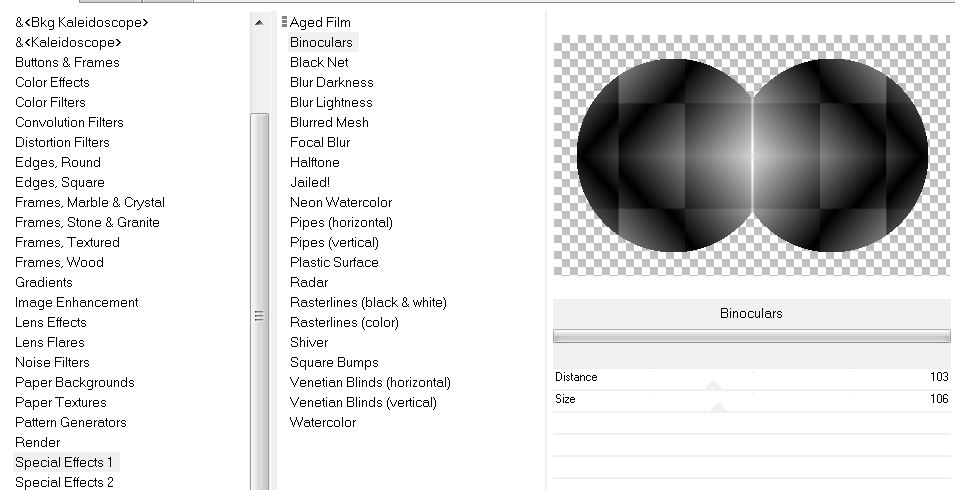
Stap 10
Effecten -3D effecten - slagschaduw.
Horizontaal op 0 verticaal op 0 - dekking op 80 - vervaging op 30 - de kleur is zwart.
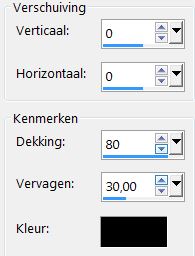
Stap 11
Lagen - Nieuwe rasterlaag
Stap 12
Selecties - Selecties laden/opslaan - Selectie laden uit alfakanaal -Selectie 1
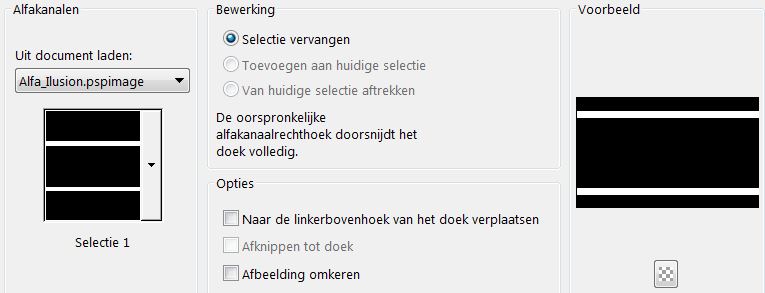
Stap 13
Gereedschap Vlakvulling  – vul de selectie met het verloop – vul de selectie met het verloop
Instellingen staan nog goed
Stap 14
Selecties - Niets selecteren
Stap 15
Effecten - Insteekfilters - Unlimited -Special Effects 1- Venetian Blinds (horizontal) 52- 33
.JPG)
Stap 16
Effecten -3D effecten - slagschaduw.
Horizontaal op 0 verticaal op 0 - dekking op 80 - vervaging op 30 - de kleur is zwart.
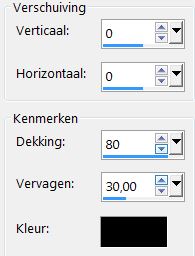
Stap 17
Lagen - Nieuwe rasterlaag
Stap 18
Selecties - Selecties laden/opslaan - Selectie laden uit alfakanaal -Selectie 2
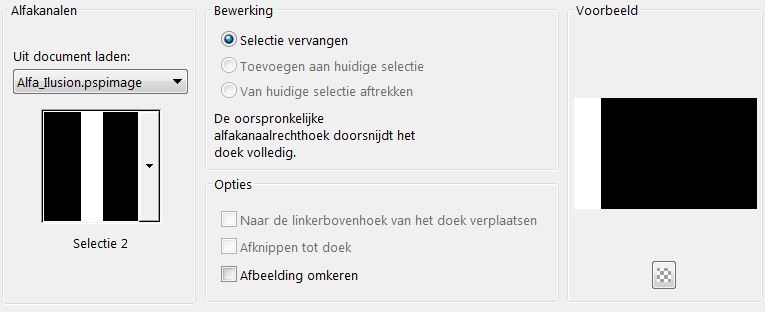
Stap 19
Zet je verloop terug op voorgrondkleur
Gereedschap Vlakvulling  – vul de selectie met kleur #wit – vul de selectie met kleur #wit
Heb jij een andere kleur
neem de kleur die bij jou past
Stap 20
Selecties - Niets selecteren
Stap 21
Effecten - Insteekfilters - Unlimited - Special Effects 1- Binoculars

Stap 22
Effecten - Afbeeldingseffecten - Verschuiven
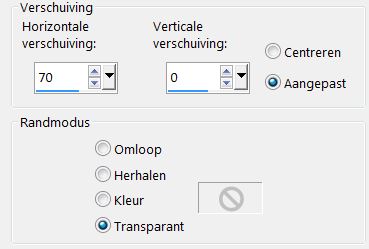
Stap 23
Effecten - Insteekfilters - Graphics Plus - Weaver
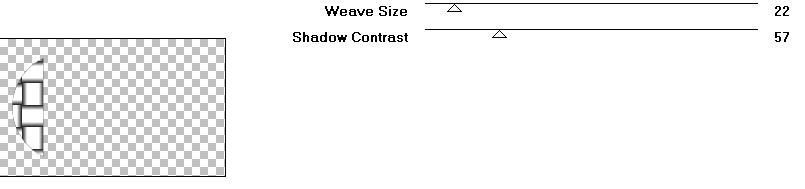
Stap 24
Effecten - Insteekfilters Unlimited - Speciaal Effects 1- Jailed! 5 255
kijk hoe dit bij jou uitkomt kan met de kleur anders worden
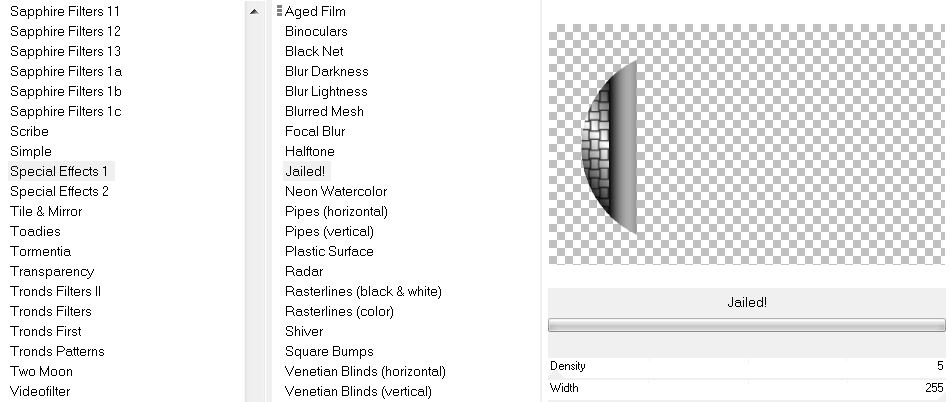
Stap 25
Lagen - Dupliceren
Afbeelding - Spiegelen - Horizontaal spiegelen
Stap 26
Lagen - Nieuw rasterlaag
Gereedschap Vlakvulling  – vul de laag met de kleur #Wit – vul de laag met de kleur #Wit
Stap 27
Lagen - Nieuwe maskerlaag - Uit afbeelding - klik op het driehoekje en zoek je @nn_250513_mask_002_Dulce op.
Luminantie van bron aangevinkt.
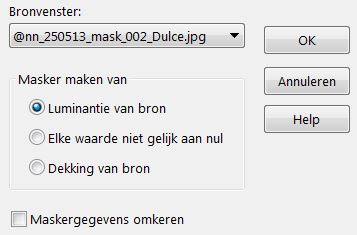
Stap 28
Lagen - Samenvoegen - Groep samenvoegen
Stap 29
Effecten - Afbeeldingseffecten - Verschuiven
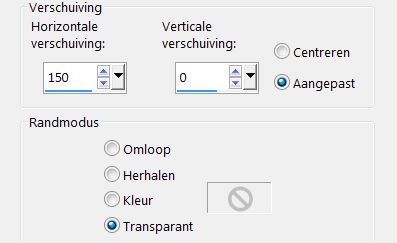
Stap 30
Lagen - Dupliceren
Afbeelding - Spiegelen - Horizontaal spiegelen
Afbeelding - Spiegelen - Verticale spiegelen
Stap 31
Lagenpalet - Ga op je Raster 2 staan
Stap 32
Lagen - Dupliceren
Stap 33
Effecten - Insteekfilters- Flaming Pear - Flexify 2
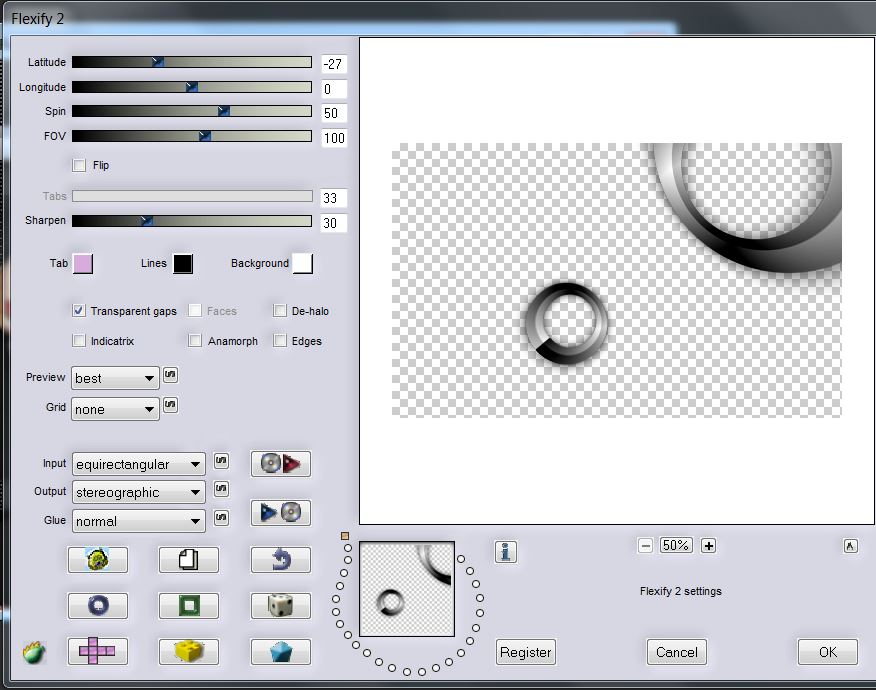
Stap 34
Afbeelding - randen toevoegen - symmetrisch - 1 pixel zwart
Afbeelding - randen toevoegen - symmetrisch 1 pixel wit
Afbeelding - randen toevoegen - symmetrisch 1 pixel zwart
Afbeelding - randen toevoegen - symmetrisch 40 pixels wit
Stap 35
Selecteer met je toverstaf je rand van 40 pixels Anti- alias aangevinkt buiten.

Stap 36
Effecten - Textuureffecten - lamellen
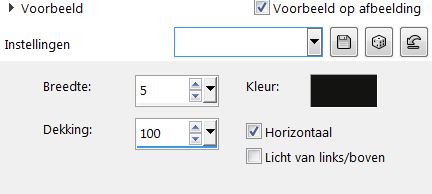
Stap 37
Selecties - Omkeren
Stap 38
Effecten -3D effecten - slagschaduw.
Horizontaal op 0 verticaal op 0 - dekking op 80 - vervaging op 30 - de kleur is zwart.
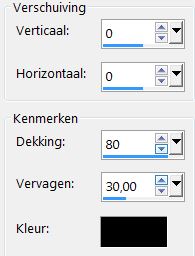
Stap 39
Bewerken - Herhalen slagschaduw
Stap 40
Selecties- Niets selecteren
Stap 41
Bewerken - Kopiëren
Stap 42
Zet even aan de kant
Stap 43
Open een Nieuwe afbeelding van 1200 x 750 pixels transparant
Stap 44
Zet je voorgrondkleur weer terug op verloop
Gereedschap Vlakvulling  – vul de laag met het verloop – vul de laag met het verloop
Stap 45
Selecties - Alles selecteren
Stap 46
Selecties - Selectie wijzigen - Inkrimpen 55 pixels
Stap 47
Bewerken -
Plakken in de selectie, staat nog in het geheugen
Stap 48
Selecties - Omkeren
Stap 49
Effecten - Vervormingseffecten - Golf
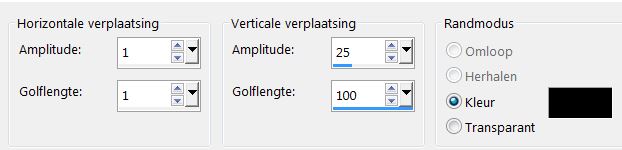
Stap 50
Selecties - Niets selecteren
Stap 51
Activeer - Gereedschap basisvorm
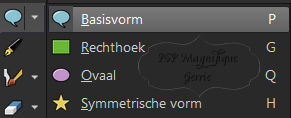
Stap 52
Zoek basisvorm - sk Random 29
Tip zet de categorie op basisvorm dat zoekt makkelijker
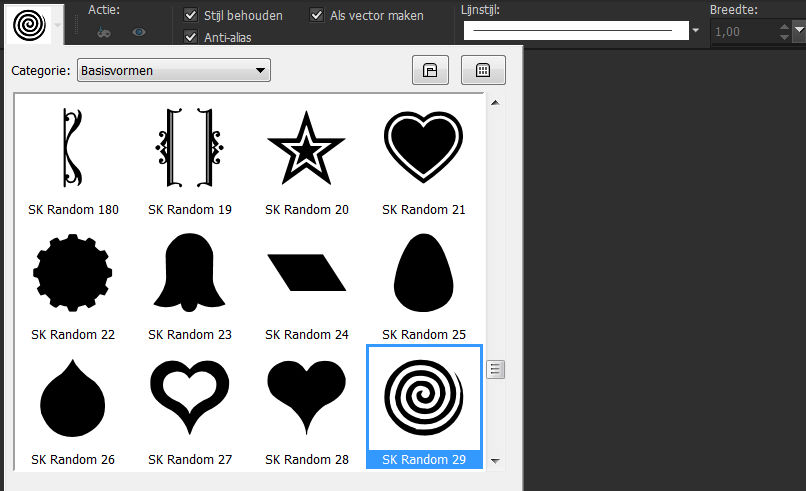
Stap 53
Lijnstijl -effen - breedte1

Stap 54
Hou de linker muisknop vast
En maak de basisvorm van linksboven naar rechtsonder zie mijn afbeelding

Stap 55
Omzetten in een rasterlaag
Stap 56
Effecten - 3D effecten - Slagschaduw naar keuze.
Stap 57
Lagen - Dupliceren
Stap 58
Schuif ietsjes naar rechts
Stap 59
En doe dit nog een keer
Tot je 3 rondjes hebt
Stap 60
Activeer je - element Ilusion
Bewerken - Kopieren
Terug naar je werkvel.
Bewerken - Plakken als een nieuwe laag
Stap 61
Activeer je - Persoontube - SvB (1037) Beauty
Bewerken - Kopieren
Terug naar je werkvel.
Bewerken - Plakken als een nieuwe laag
Zet deze op een plek naar keuze
Effecten - 3D effecten - Slagschaduw naar keuze.
Stap 62
Activeer je - WordArt ilusion
Bewerken - Kopieren
Terug naar je werkvel.
Bewerken - Plakken als een nieuwe laag
Zet deze op een plek naar keuze
Effecten - 3D effecten - Slagschaduw naar keuze.
Stap 63
Lagen - Nieuwe rasterlaag
Plaats je watermerk
Afbeelding - randen toevoegen - 1 pixel zwart - symmetrisch aangevinkt.
Stap 64
Aanpasten - Scherpte verscherpen
Stap 65
Bestand - exporteren - JPEG, geef je plaatje een naam en sla deze op.
Heb jij
een les
gemaakt
en wil
je de
uitwerking
ook
HIER
showen
Stuur
mij dan
een
EMAIL
pspmagnifique@gmail.com
met jouw
uitwerking
dan
plaats
ik hem
erbij
Jouw
lessen
mogen
niet
groter
zijn dan
800PX
voor de Gallery
If you
mail me
your
version,
you can
see it
here,
please
not
bigger
than
800px,
Your
Gallery
HIER
Extra voorbeeld

Met dank aan
 voor testen van de les voor testen van de les
voorbeeld Jeanne:

Met dank aan
Hennie voor testen van de les
voorbeeld Hennie:

Met dank aan
Liesbeth voor testen van de les
voorbeeld Liesbeth:

Met dank aan  voor het vertalen van de les voor het vertalen van de les
Uitwerking Marion
 Met dank aan  voor het vertalen van de les voor het vertalen van de les
Uitwerking pinuccia:
 Met dank aan Katinka voor het vertalen van de les
Uitwerking katinka:

Bedankt
voor
jullie
mooie
versies
!
Jouw
ingezonden
uitwerking
van de
les zie
je
hieronder.
Thanks
for your
beautiful
versions!
Your
sent
creation
of the
lesson
is
displayed
below.
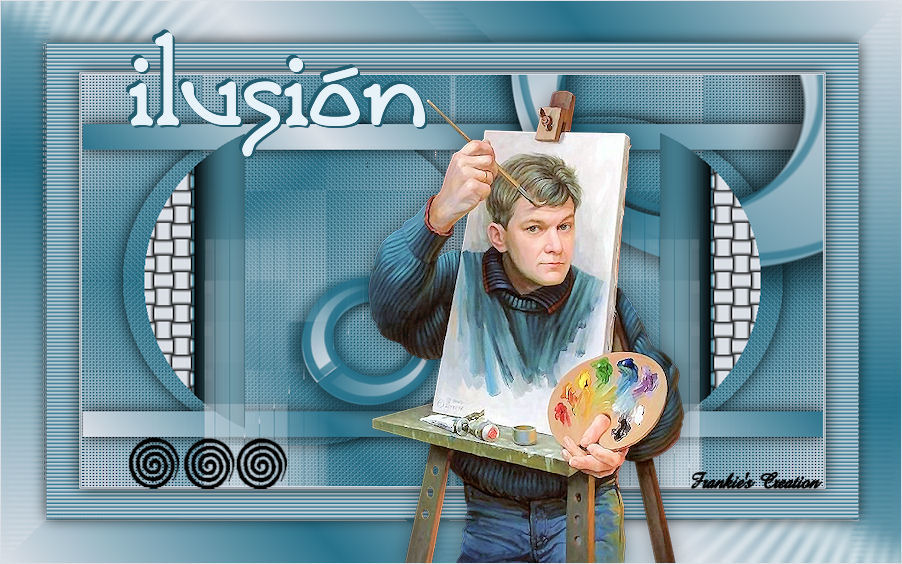 
Deze les is geschreven door Gerrie op 2 November 2018
Deze les is en blijft eigendom van Gerrie
Het is verboden deze te kopiëren of te verspreiden, zonder mijn schriftelijke toestemming.
Al mijn lessen zijn zelf ontworpen... dus enige overeenkomst is dan ook puur toeval.
Al mijn lessen staan geregistreerd bij TWI
proud member

Thema Index Home
|